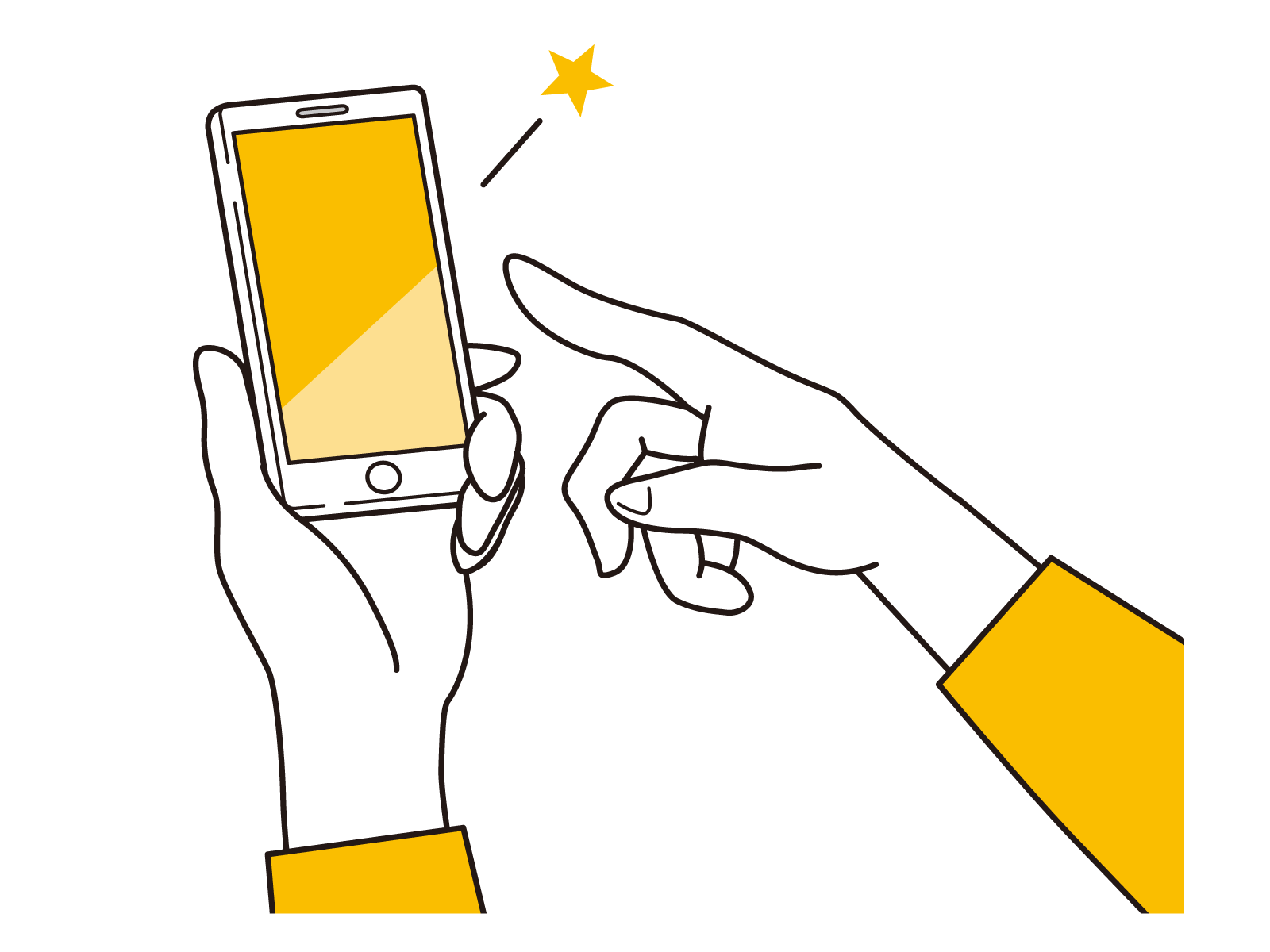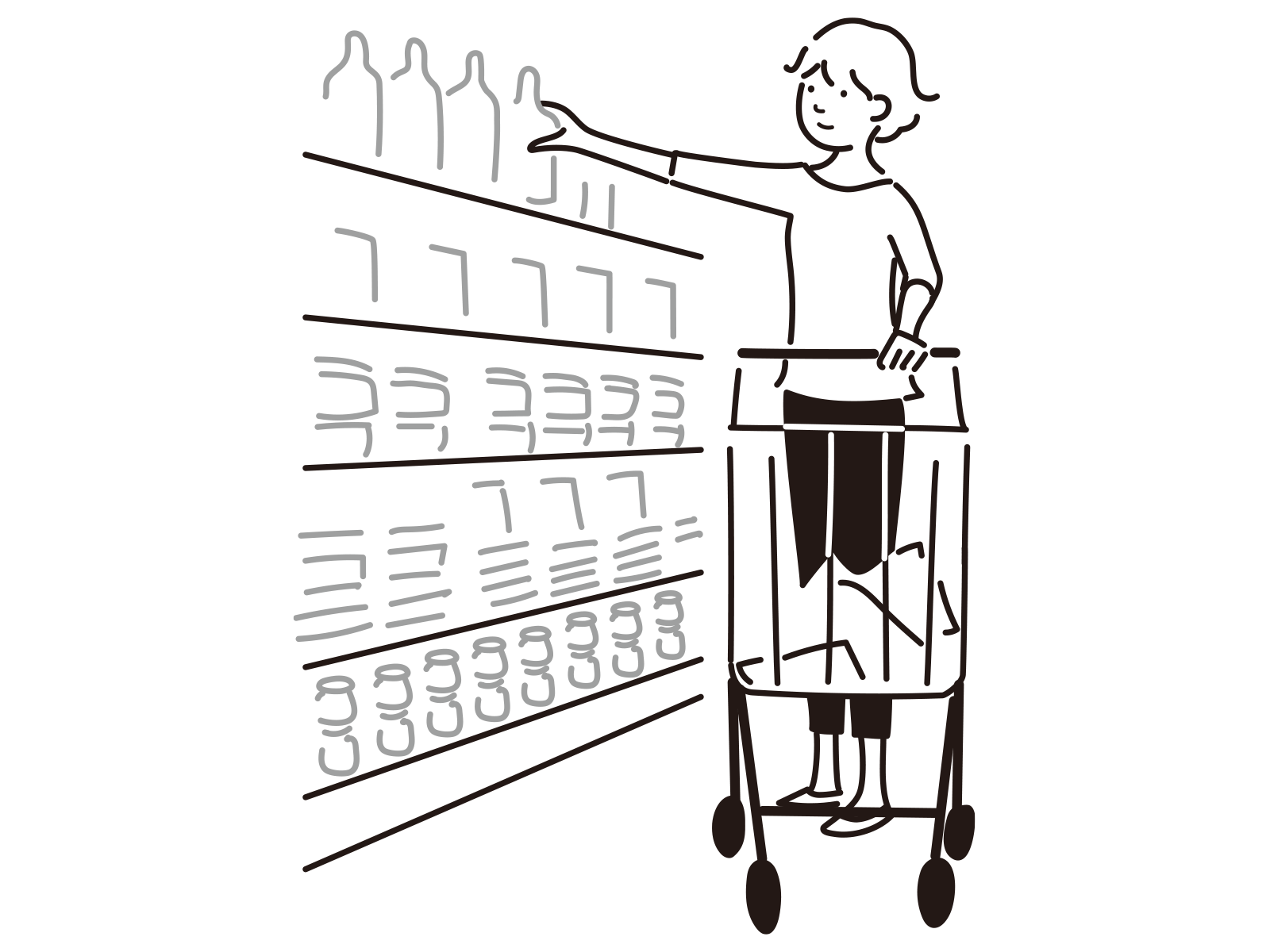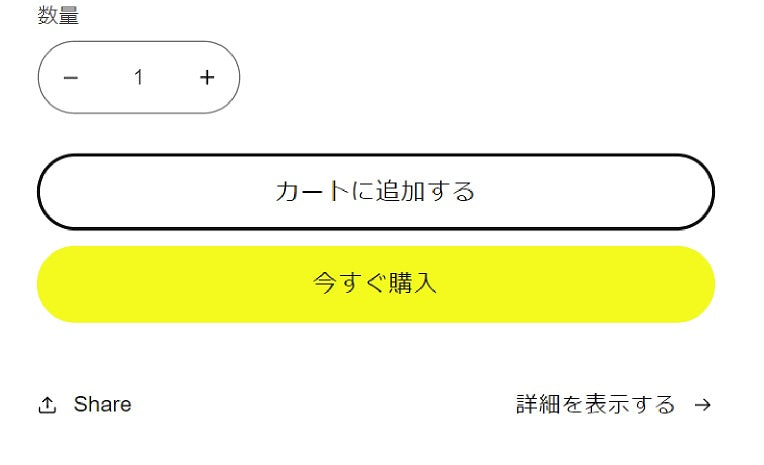ご利用ガイド
当サイトのご利用方法はこちらのガイドをご参照下さい。
その他ご不明点につきましては電話・メール・LINEでお問い合わせ下さい。
お買い物ガイド
-

商品を選ぶ①
▼「商品一覧」ボタンを押すと商品の一覧が表示されます。
商品の画像をクリックすると、商品の詳細情報を確認することができます。 -
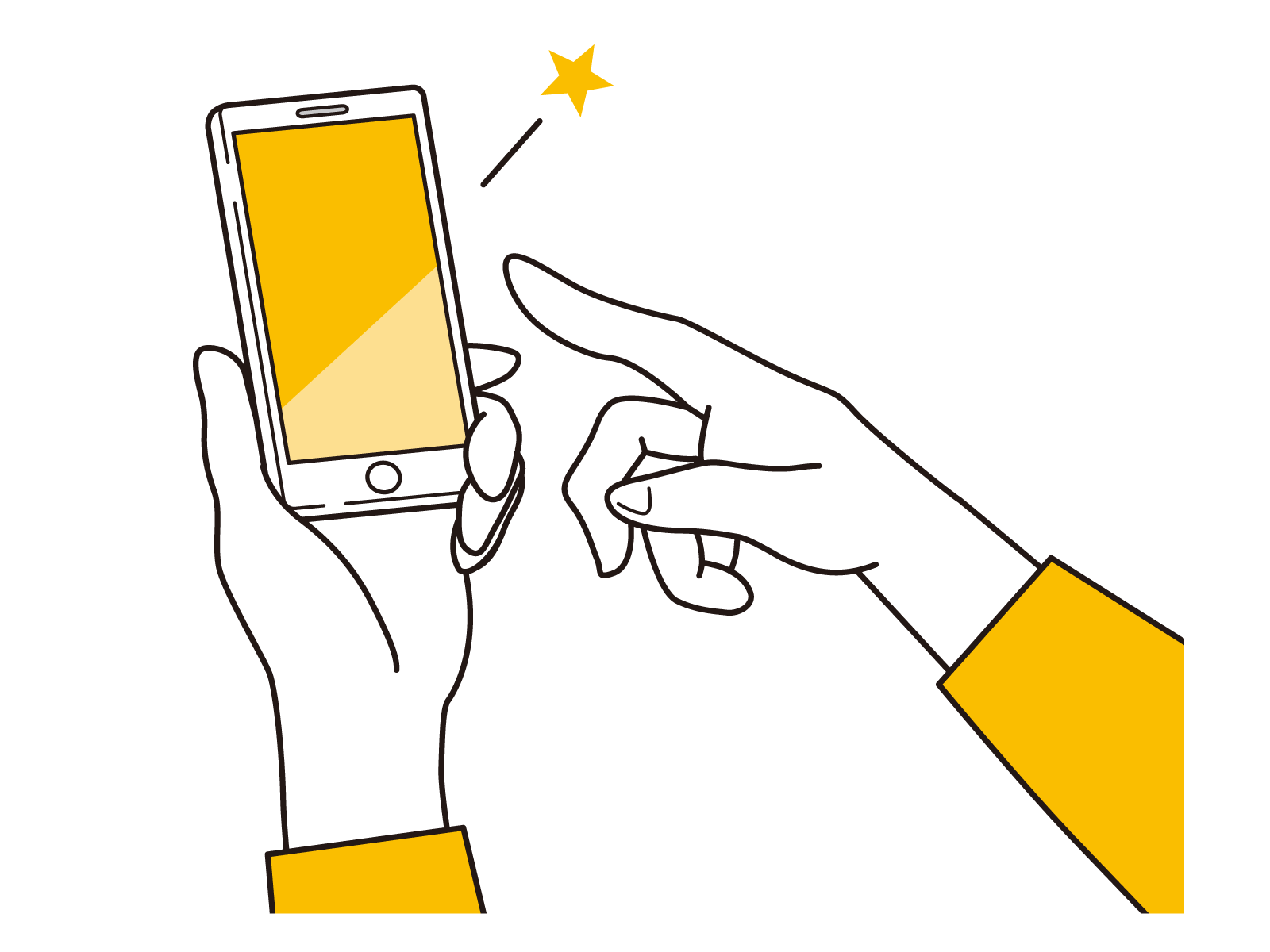
商品を選ぶ②
▼商品ランキングからも商品を選ぶことができます。
商品の画像をクリックすると、商品の詳細情報を確認することができます。 -
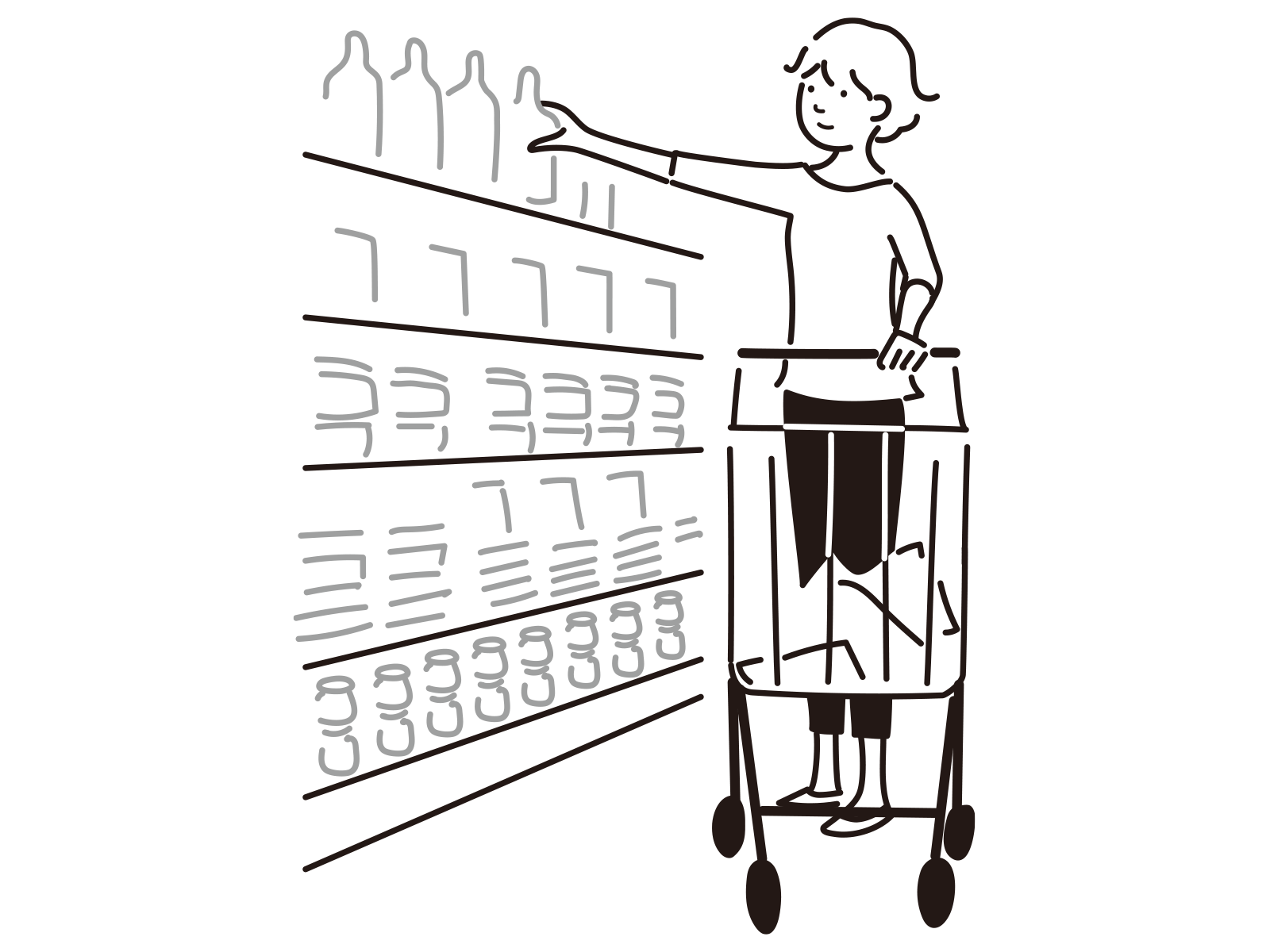
商品をカートに追加する①
「商品をカートに追加する」とは、実店舗でいうと「買い物カゴに入れる」という動作です。
ショッピングカートに商品を追加しても、レジで精算するまでは一切課金は行われません。 -
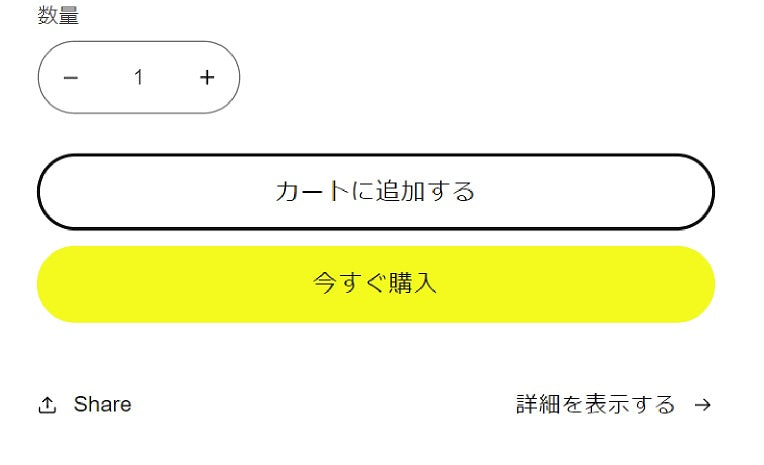
商品をカートに追加する②
数量が「- 1 +」のような表示となっている時は、左右の「+」「-」で数量を増減できます。
「+」を押すたびに2、3と数量が増えます。「-」を押すと2、1と数量が減ります。
チェックアウト(精算)するまでは商品や数量を自由に増減できます。
ボタンは2種類あります。ボタンの違いについては以下をご参照下さい。▼「カートに追加する」
▼「今すぐ購入」
※「今すぐ購入」は動的ボタンと呼ばれるもので、このボタンを押してもただちに購入とはなりません。
動的ボタンはお使いの端末に情報登録済みの方だけに表示されます。例えばAmazonのご利用がある端末には「AmazonPayで購入」などのボタンが表示されます。他のボタンも同様です。このボタンはご利用のサービスにご登録済みの情報を使うため、ご住所等の入力を大幅に省略でき、お買い物の際に大変便利です。
-

チェックアウト(精算)
購入する商品が決まりカートに入れたらいよいよレジで精算を行います。
「ご購入手続へ」のボタンをおすとチェックアウト(精算)画面へと遷移します。
画面に従って進み、配送先・お支払い方法などの入力が終わりましたら、「ご注文完了」ボタンを押すと最終確認の画面に遷移します。※お支払い方法の選択によっては一時的に収納会社サイトへ遷移します。
この一連の動作を当サイトではチェックアウト(精算)と呼びます。 -

最終確認
エラーがある場合はエラー箇所を修正のうえ最終確認の画面に進んで下さい。
ご購入内容を確認し「確認」のボタンを押すと購入手続きは完了です。
その後、当サイトからご注文確認のメールが届けば正常に購入ができています。
もし1時間以上経ってもメールが届かない場合は、端末のメール設定が正しいかご確認のうえ、それでも解決しない場合はシステム不具合の可能性がありますので、恐れいりますが当店までご連絡をお願い致します。